Autors:
Carl Weaver
Radīšanas Datums:
24 Februāris 2021
Atjaunināšanas Datums:
13 Maijs 2024

Saturs
Lai uzzinātu, kā aizsargāt mapi ar paroli (gan Windows, gan Mac), izlasiet tālāk norādītās metodes.
Soļi
1. metode no 2: operētājsistēmā Windows
- Atveriet izvēlni Sākt

ekrāna augšējā labajā stūrī.
ierakstiet to diska lietderība un nospiediet ⏎ Atgriezties lai atvērtu lietotni Disk Utility.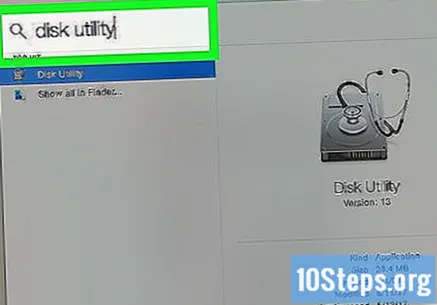
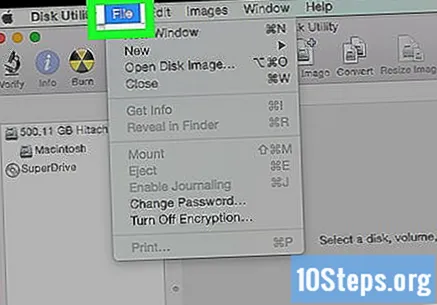
noklikšķiniet Fails, kas būs Mac ekrāna augšējā kreisajā stūrī.
Izvēle Jauns attēls un noklikšķiniet Mapes attēls; tiks atvērts Finder logs.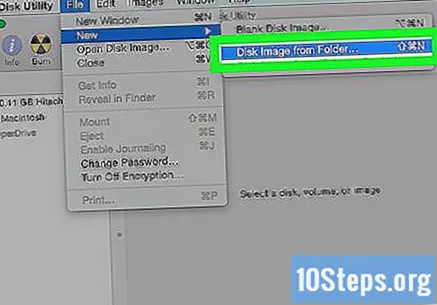
- Vecākās Mac versijās šo opciju var saukt par “Mapes diska attēlu”.
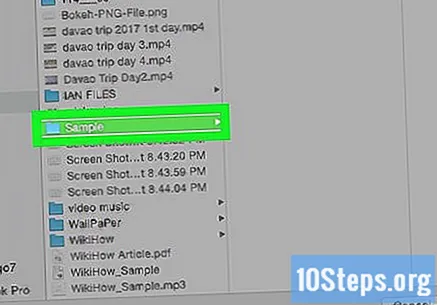
Atlasiet mapi, kuru vēlaties aizsargāt, un noklikšķiniet uz Atvērt. Parādītā loga augšdaļā noklikšķiniet uz lodziņa, atlasiet mapes atrašanās vietu (piemēram, "Darbvirsma"), noklikšķiniet uz mapes un izvēlieties "Atvērt".
Piešķiriet mapei nosaukumu laukā "Saglabāt kā".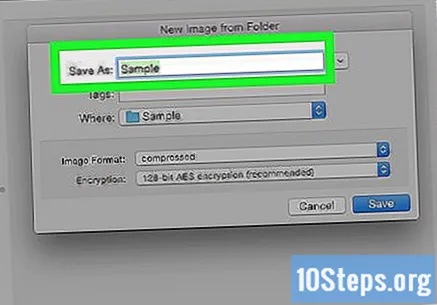
Noklikšķiniet uz nolaižamās izvēlnes “Šifrēšana” un izvēlieties 128 bitu AES šifrēšana.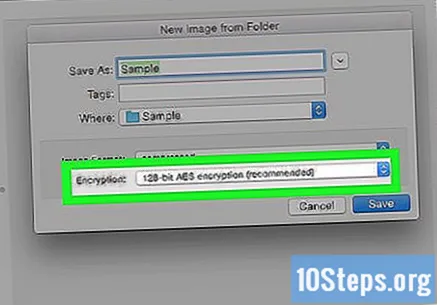
Izvēlieties nolaižamo izvēlni "Attēla formāts".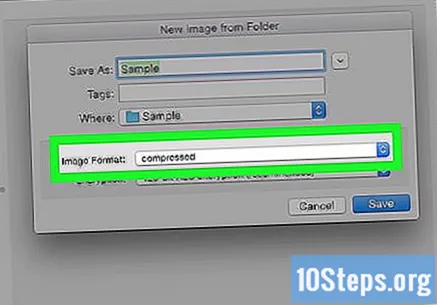
noklikšķiniet Lasīt rakstīt. Šī opcija ļauj vēlāk pievienot un noņemt šifrētos failus.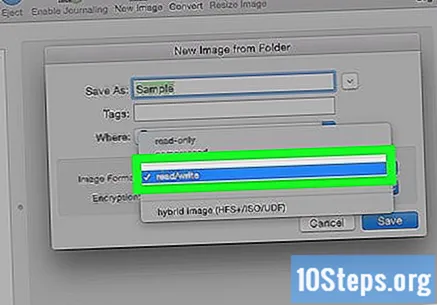
Atlasiet Saglabātloga apakšējā labajā stūrī.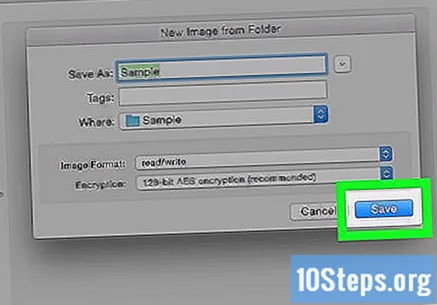
Izveidojiet paroli un noklikšķiniet Izvēlēties. Laukā "Parole" ievadiet mapes paroli un dariet to vēlreiz sadaļā "Apstiprināt". Noklikšķiniet uz "Izvēlēties", lai to definētu.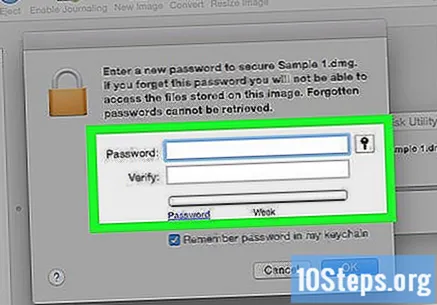
- Lai turpinātu, parolēm jābūt identiskām.
Loga apakšdaļā atlasiet zilo pogu ar nosaukumu Saglabāt. Tādējādi tiks izveidota oriģinālās mapes šifrēta kopija.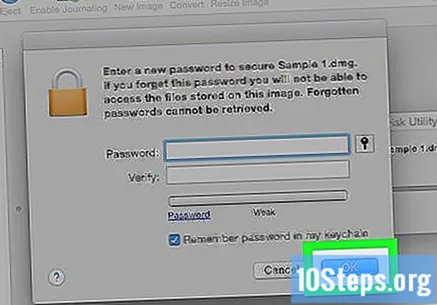
- Ja attēla nosaukums ir tāds pats kā sākotnējā mape, noklikšķiniet uz “Aizstāt”, kad tiek prasīts, vai vēlaties nomainīt mapi.
noklikšķiniet Noslēdziet kad parādās opcija. Tur tika izveidota ar paroli aizsargāta mape! Tas tiks parādīts kā ".dmg" fails.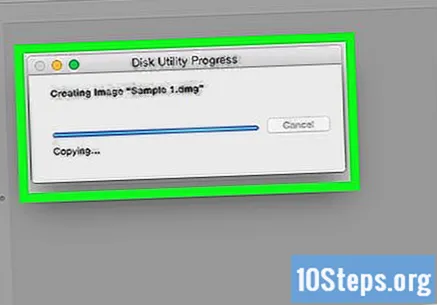
- Ja vēlaties, varat izdzēst sākotnējo mapi, kas tika izmantota, lai izveidotu ar paroli aizsargātu mapi. Faili būs drošībā tikko izveidotajā ".dmg" failā.
Atveriet ar paroli aizsargātu mapi un veiciet dubultklikšķi uz vienuma “.dmg”, lai to atvērtu. Parole tiks pieprasīta.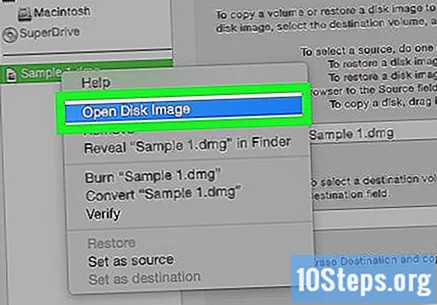
Ievadiet tikko iestatīto paroli un noklikšķiniet labi. Mape tiks atvērta kā virtuāls disks, kas uzstādīts uz darbvirsmas; atbloķējot, tiks atvērts logs, kurā parādīti faili.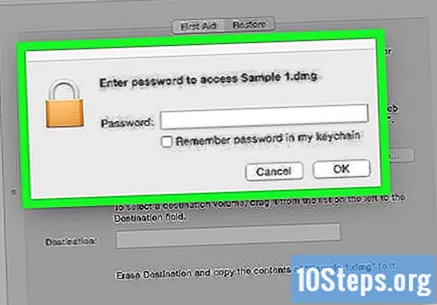
Bloķējiet mapi. Kad esat pabeidzis, jūs varat vēlreiz “bloķēt” mapi, “izstumjot” disku, kas tika atvērts, izmantojot kādu no šīm metodēm: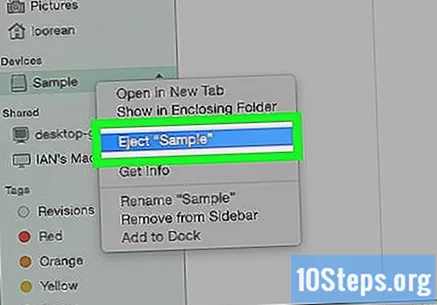
- Noklikšķiniet un velciet diska ikonu uz atkritni;
- Ar peles labo pogu noklikšķiniet uz ikonas un izvēlieties “Izstumt”;
- Blakus mapes nosaukumam, loga Finder kreisajā pusē noklikšķiniet uz pogas, lai izstumtu disku.


Padomi
- Ir svarīgi izveidot neaizsargātu jebkuras mapes dublējumu, kuru vēlaties bloķēt ar paroli. To var izdarīt ārējā cietajā diskā vai mākoņa krātuves pakalpojumā.
Brīdinājumi
- Ja jūs aizmirstat mapes paroli, pastāv risks zaudēt pastāvīgu piekļuvi tajā esošajiem failiem.


